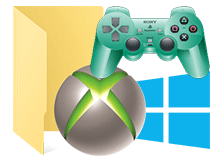
Game bar , Windows 10'da bulunan ve ekran görüntüsü almanızı , video oyunlarını kaydetmenizi ve yayınlamanızı sağlayan bir yazılımdır. Hatırlarsanız önceki başlıklarımızdan birtanesinde Windows 10 da

Oyun çubuğu (Game Bar) uygulaması nasıl çalıştırılır
Microsoftun bu konuda yeralan makalesine gözattığımızda - Burada , Game barı açmak için aşağıdaki kısayolların verildiğini görürüz.
1. Windows logo tuşu + G: Oyun çubuğunu (Game bar) açar
2. Windows logo tuşu + Alt + G: Son 30 saniyeyi kaydeder (kaydedilen süreyi, Oyun çubuğu > Ayarlar'da değiştirebilirsiniz)
3. Windows logo tuşu + Alt + R: Kaydı başlatır/durdurur
4. Windows logo tuşu + Alt + PrtScn: Oyununuzun ekran görüntüsünü alır.
Gel gelelim Bazı klavyelerde bu tuş kombinasyonuna basılsa bile Oyun çubuğu denilen Game bar açılmamaktadır. Bu nedenledirki Oyun çubuğu için bir kısayol oluşturmamız gerekir bunu yapmanın en kolay yöntemlerinden biri Sol alt köşedeki windows ikonuna tıkladıktan sonra açılan program listesindeki game barı bulup fare ucumuzla tutup masaüstüne sürüklemektir.

Ardından masaüstümüzdeki bu ikona tıkladığımızda Game bar açılacaktır.

Diğer bir yöntemi ise Modern uygulamaları klavye kısayolu ile başlatalım başlığımızda - Burada açıklamıştık. Elbette bu yöntemleri uygulamak yerine bir tıkla masaüstüne kısayol oluşturmak veya bir tıkla Oyun çubuğunu (Game Bar) ı aktif etmek isteyenler için sayfa sonundaki linkte bazı scriptler ve bir kısayolu hazır şekilde indirime sunduk.
Bir tıkla Oyun çubuğunu (Game bar) ı açalım
Aşağıdaki linkte Oyun çubuğu (Game Bar) ı açmak için 2 adet script bir adet te kısayol bulacaksınız kısayolu masaüstünüze kopyalayıp hemen çalıştırabilirsiniz.

Game_bar.vbe : Bir tıkla Oyun çubuğunu açan bir scripttir. Game_bar_kiasyol.vbe : Bir tıkla masaüstüne oyun çubuğu kısayolu oluşturacaktır. Dilediğiniz aracı kullanıp ekran kaydı videosu oluşturabilirsiniz tercih size kalmış

- Modern uygulamaları klavye kısayolu ile başlatmak Burada
- Windows 10 da ekran kaydı (videosu) nasıl yapılır Burada
- Ekranımız desteklemediği halde Full HD ekran kaydı yapalım Burada
- Ekrandaki herhangi bir sesi kaydedelim Burada
- Camtasia Ekran video kaydımızı yüksek kalitede saklayalım Burada





Şifre:sordum . İçinden çıkan Gamebar.vbe yetıkla açılması gerek.
Ya Bişi Dicem Ben Downloada Bastım İndi Ama Açılmıyor Yani şifreyi felan yazdım açmaya açlışıyom açılmıyor
şifre: sordum
Bende şifre istiyo
Microsoft uzunca bir süredir ek yazılıma gerek kalmadan ekran kaydı imkanına izin veriyor tek olumsuz tarafı klavye kısayoluna bağlamış olması , onuda başlıktaki gibi kendi kısayolunuzu oluşturarak aşabilirsiniz. Yorumlarınız için teşekürler.
Abi ben bu özelliğe bayıldım yaa 😀 Harbi çok memnun oldum bunu öğrendiğim için çok teşekkür ederim sordum net.
Bu özelliği bilmiyordum öğrendiğim iyi oldu. Gerçekten çok lazım bir özellik zira uygun ekran kayıt yazılımı bulup kullanmak benim için zahmetli bir iş. Şayet oyunlarda falan siyah ekran kaydı oluşmuyorsa bence harika bir haber bu. Çok teşekkür ederim.
Abi gerçekten şaşkınım. Media player dışında Video, belge okuyucusu gibi uygulamalrın varlığını biliyordum ama ekran video kaydedicisi olduğunu yeni görüyorum. Yani bu demektir ki ekran kayıt yazılımlarına da elveda diyeceğiz. Uzun yıllardan sonra microsoft üçüncü parti yazılımlara gerek duymayan bir kullanıcı topluluğu oluşturacak gibi görünüyor. Çok ilginç bir bilgi. Çok teşekkürler.
Geri bildirim için Teşekürler.
VBE ile hemen açtım teşekkür ederim Tarkan abi